在利用金山文档进行日常办公的时候,会用到团队协作编辑文档这一功能,那我们现在来学习一下如何使用金山文档实现团队协作编辑文档。
首先,我们打开金山文档:

然后我们点击左上角“新建”,并点击下方“上传”,我们可以看到“文档”选项,我们点击:
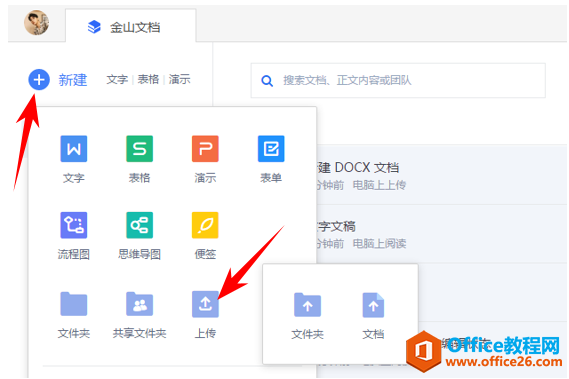
我们在文件夹中选择所需要上传的文件:
手机金山文档怎么在电脑上打开
在手机上利用金山文档进行日常工作也是非常方便快捷,若我们想把手机上金山文档在电脑上打开,我们需要怎么操作呢?现在我们一起来学习一下吧。在手机的金山文档中编辑好文档后点击
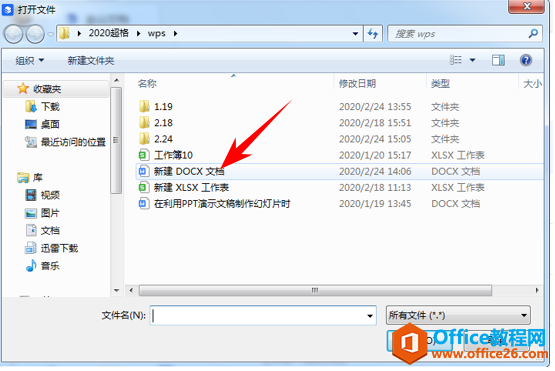
上传完成后我们点击此文档后方“。。。”便可看到下拉菜单,选择“协作”选项:
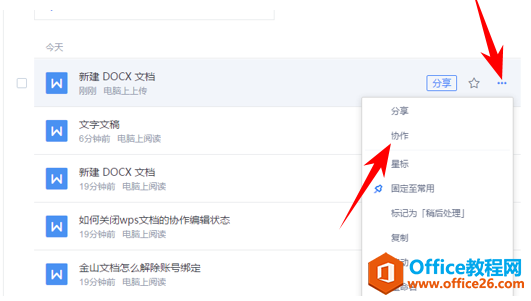
在协作对话框中我们可以添加协作者,邀请团队成员一起协作:
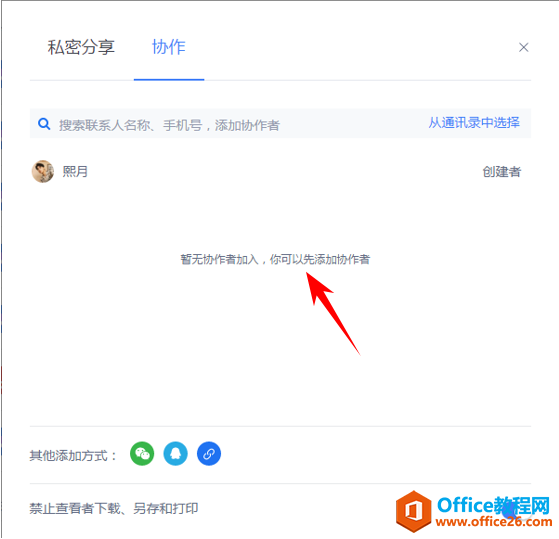
添加完成后,我们再次打开文档即可实现团队多人协作编辑这个文档:
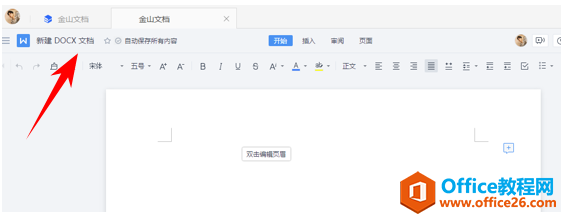
WPS的多人在线协作编辑功能怎么用
我们在使用WPS编辑文档的时候,如果需要多个人一起编辑的话,我们可以开启在线协作功能,让多人一起来编辑文档。下面我们来打开一个文档,具体学习一下怎么操作吧。第一步:点击【特色





